win10共享打印机拒绝访问无法连接怎么解决 如何解决win10共享打印机拒绝访问的问题
更新时间:2024-03-31 17:04:35作者:yang
Win10共享打印机拒绝访问是一个常见的问题,可能会给用户带来困扰,造成这个问题的原因可能有很多,比如网络连接问题、权限设置不正确等。针对这个问题,我们可以通过一些简单的方法来解决,例如检查网络连接、重新设置共享权限等。在解决这个问题的过程中,我们需要耐心和细心地排查可能的原因,以确保打印机能够正常工作。
具体的解决步骤如下:
1、在win10桌面开始菜单点击右键,在打开的菜单栏当中点击“控制面板”。
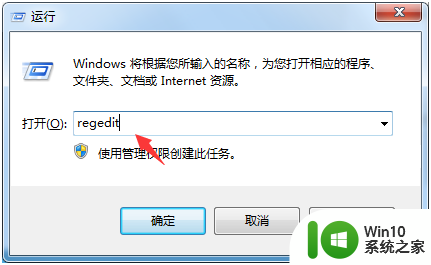
2、然后把查看方式修改为“大图标”,找到“设备和打印机”点击进入。
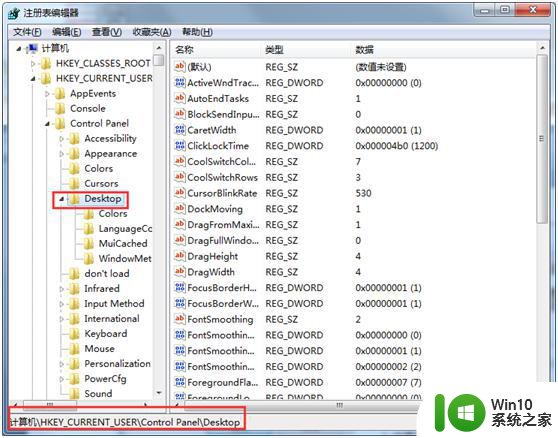
3、在共享的打印机上单机右键,选择“属性”。
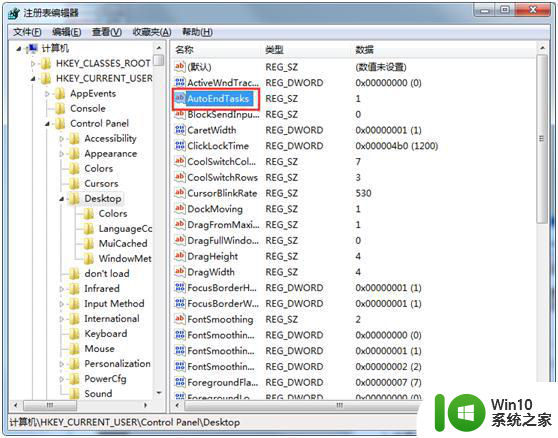
4、进入属性,切换到“共享”选项卡。在共享名字中输入正确的共享名字。
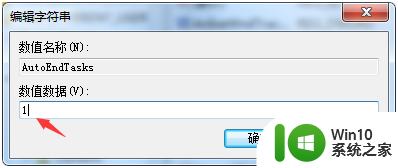
5、在打印机属性界面点击“安全”选项卡,点击“高级”。
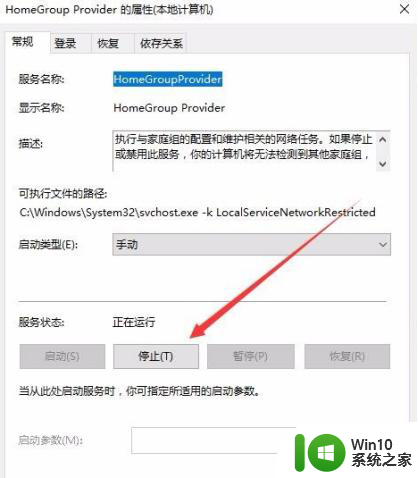
6、点击“立即查找”,在搜索的结果框中双击“everyone”。
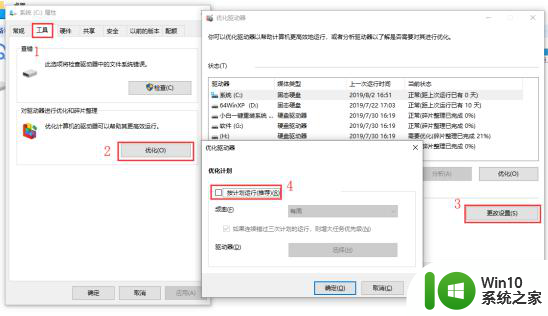
7、在“选择用户或组”中点击确定。
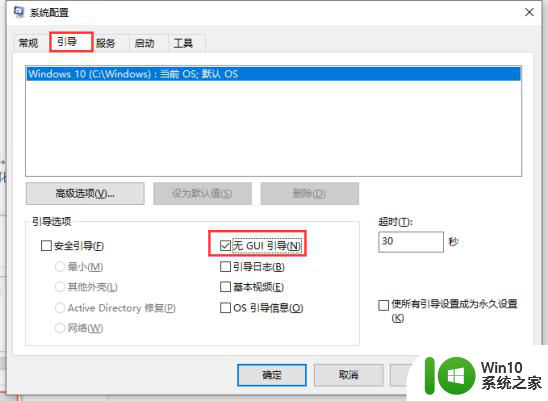
8、接着回到打印机属性界面“安全”选项卡中,在“组合用户名”下面选中“everyone”。在下面权限框中把所有的选项卡都勾选“允许”,点击应用并确定,重启计算机即可。
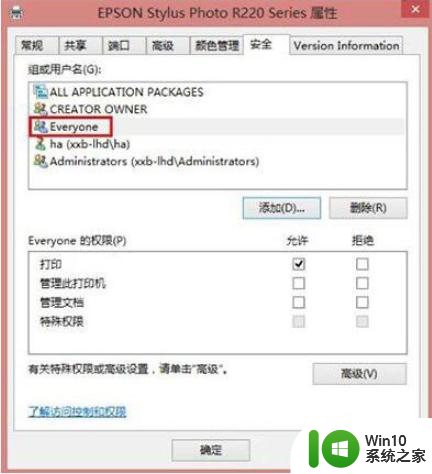
以上就是win10共享打印机拒绝访问无法连接怎么解决的全部内容,不了解的用户可以根据小编的方法来操作,希望能够帮助到大家。
win10共享打印机拒绝访问无法连接怎么解决 如何解决win10共享打印机拒绝访问的问题相关教程
- win7访问win10共享打印机被拒绝访问的解决方法 win7连接win10共享打印机拒绝访问怎么办
- win10共享打印机拒绝访问的处理方法 为什么win10共享打印机拒绝访问
- w10打印机拒绝访问无法连接怎么办 打印机无法连接拒绝访问解决方法
- win10访问win7打印机文件共享无法访问完美解决 Win10无法访问Win7打印机文件共享怎么办
- win10已共享打印机但别电脑无法访问 Win10打印机共享无法访问怎么解决
- win10设置共享打印机后其他电脑无法访问 win10局域网打印机共享无法访问解决方法
- Win10 C盘拒绝访问怎么办 如何解决Win10无法访问C盘的问题
- win10文件拒绝访问的解决方法 win10文件拒绝访问如何修复
- win10设置打印机共享提示您没有权限访问怎么办 Win10设置打印机共享权限问题解决方法
- win10升级后无法连接共享打印机 如何解决Win10,11更新后无法连接共享打印机的问题
- win10访问win7上的打印机 WIN10和WIN7共享打印机的连接方法
- win10系统共享打印机失败的解决方案 升级win10后无法访问共享打印机的解决方法
- 蜘蛛侠:暗影之网win10无法运行解决方法 蜘蛛侠暗影之网win10闪退解决方法
- win10玩只狼:影逝二度游戏卡顿什么原因 win10玩只狼:影逝二度游戏卡顿的处理方法 win10只狼影逝二度游戏卡顿解决方法
- 《极品飞车13:变速》win10无法启动解决方法 极品飞车13变速win10闪退解决方法
- win10桌面图标设置没有权限访问如何处理 Win10桌面图标权限访问被拒绝怎么办
win10系统教程推荐
- 1 蜘蛛侠:暗影之网win10无法运行解决方法 蜘蛛侠暗影之网win10闪退解决方法
- 2 win10桌面图标设置没有权限访问如何处理 Win10桌面图标权限访问被拒绝怎么办
- 3 win10关闭个人信息收集的最佳方法 如何在win10中关闭个人信息收集
- 4 英雄联盟win10无法初始化图像设备怎么办 英雄联盟win10启动黑屏怎么解决
- 5 win10需要来自system权限才能删除解决方法 Win10删除文件需要管理员权限解决方法
- 6 win10电脑查看激活密码的快捷方法 win10电脑激活密码查看方法
- 7 win10平板模式怎么切换电脑模式快捷键 win10平板模式如何切换至电脑模式
- 8 win10 usb无法识别鼠标无法操作如何修复 Win10 USB接口无法识别鼠标怎么办
- 9 笔记本电脑win10更新后开机黑屏很久才有画面如何修复 win10更新后笔记本电脑开机黑屏怎么办
- 10 电脑w10设备管理器里没有蓝牙怎么办 电脑w10蓝牙设备管理器找不到
win10系统推荐
- 1 电脑公司ghost win10 64位专业免激活版v2023.12
- 2 番茄家园ghost win10 32位旗舰破解版v2023.12
- 3 索尼笔记本ghost win10 64位原版正式版v2023.12
- 4 系统之家ghost win10 64位u盘家庭版v2023.12
- 5 电脑公司ghost win10 64位官方破解版v2023.12
- 6 系统之家windows10 64位原版安装版v2023.12
- 7 深度技术ghost win10 64位极速稳定版v2023.12
- 8 雨林木风ghost win10 64位专业旗舰版v2023.12
- 9 电脑公司ghost win10 32位正式装机版v2023.12
- 10 系统之家ghost win10 64位专业版原版下载v2023.12